あらかじめ、PSP Video9をダウンロードして、インストールまで済ませておいて下さい。
(1)ソフトを起動して、ツールバーのsettingをクリックする。
(2)Convertタブの設定をする。
Encode profilesとOne-click SettingsのDeviceがPSPになっているか確認し、なっていなければPSPを選択する。
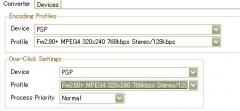
Encode profilesとOne-click SettingsのProfileはお好みのものを、上の画像で「Fw2.80+MPEG4 320×240 768kbps Stereo/128kbps」が選択されているのは、私の環境でFw3.30だと上手く変換ができないためです。
設定中の語句の簡単な解説
2-pass…動画の解析をしてから変換する(2=2つの、pass=手順、の意)。時間がかかるデータが小さくなる。
avisynth…よくわかりません。変換にavisynthを使うのかな?
480×272…PSPの液晶の大きさに合わせた解像度になる。PSPだけで動画を見る、もしくは環境が変わればやり直すという人はこちらでOK。
720×480…PSPだけじゃなくてPS3やパソコン等大きな液晶でみる人は、こちらの方がいいかも。
要は「Fw3.30+AVI 480×272 768kbps Stereo/128kbps」か「Fw3.30+AVI 720×480 768kbps Stereo/128kbps」(時間がかかっても綺麗にしたい人は2-passを選ぶ)で変換すれば大丈夫ということです。
設定ができたら、画面右下のSave Converter setteingをクリックします。
クリックし忘れると保存されないので気をつけて下さい。
(3)Devicesタブの設定をする。
Devicesタブをクリックします。
![]()
MPEG-4 VideosとMPEG-4 AVG Videosの欄に、変換後の動画を保存したいフォルダーを指定します。
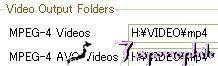
存在しないフォルダーを指定するとエラーがでるので、気をつけて下さい。
設定ができたら、画面右下のSave Converter setteingをクリックします。
以上で、最低限の設定ができました。
続きは、「PSPでyoutube等の動画を見る。一例」の記事をご覧下さい。